MacのFinderにてファイル操作を行う時に、コピーはできるけど、ドラッグ&ドロップ以外で「移動」操作ができないと、悩んでいませんか?
実は、かんたんに「ファイル移動」する操作方法があります。
ファイルをコピーし「貼り付け」るときに、optionキー(alt)を押しながら操作すると「コピー」が「移動」に変わります。
実際の操作方法は以下の通りです。
- 移動したいファイルをコピーします(複数も可)
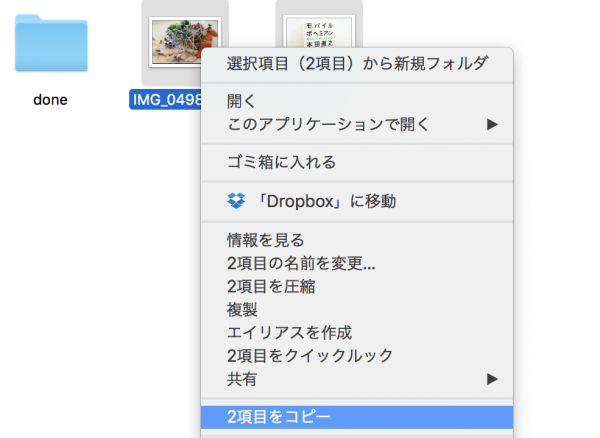
- 移動先のフォルダで、optionキー(alt)を押しながら commamd + v のショートカットキー もしくは、右クリックしてメニューを表示してから、optionキー(alt)を押すと、メニューの「貼り付け」が「移動」に変化します。
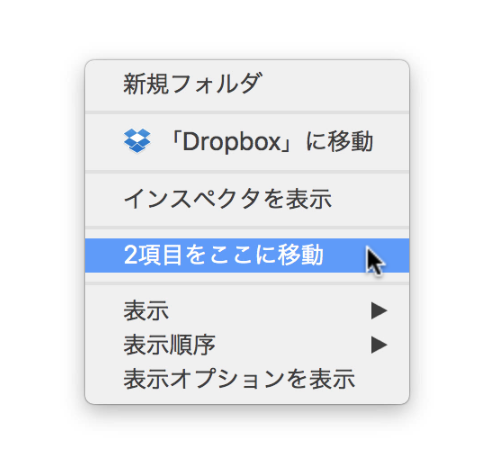
僕もこれ、2011年に初めてMacを手にして使い始めた後、半年ぐらい「ファイル移動」できる操作があることに気づかずでした。便利ですのでぜひ試してください。
Macに関する記事はこちらもおすすめ。
たった1日で即戦力になるMacの教科書
posted with amazlet at 17.05.19
佐々木 正悟 海老名 久美
技術評論社
売り上げランキング: 83,801
技術評論社
売り上げランキング: 83,801
Macの教科書 -便利な操作・設定編-
posted with amazlet at 17.05.19
金風舎 (2016-05-18)
売り上げランキング: 11,559
売り上げランキング: 11,559
Macの教科書 -基礎編- 時短Tips10
posted with amazlet at 17.05.19
金風舎 (2016-02-24)
売り上げランキング: 12,933
売り上げランキング: 12,933









